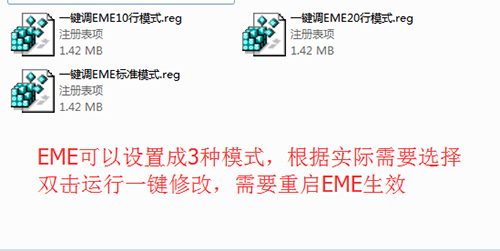要安装EME,首先需要确认你的电脑操作系统是32位还是64位的【p.s 本教程以win7 64位操作系统为例】
1、找到“计算机”图标

2、右键“计算机”,找到最下面的“属性”,然后点击
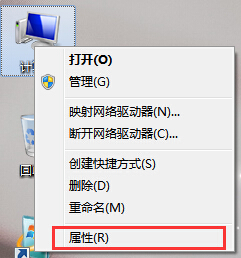
3、进入“属性”界面后,根据图中所指示的位置,明确你的电脑操作系统类型是哪一个
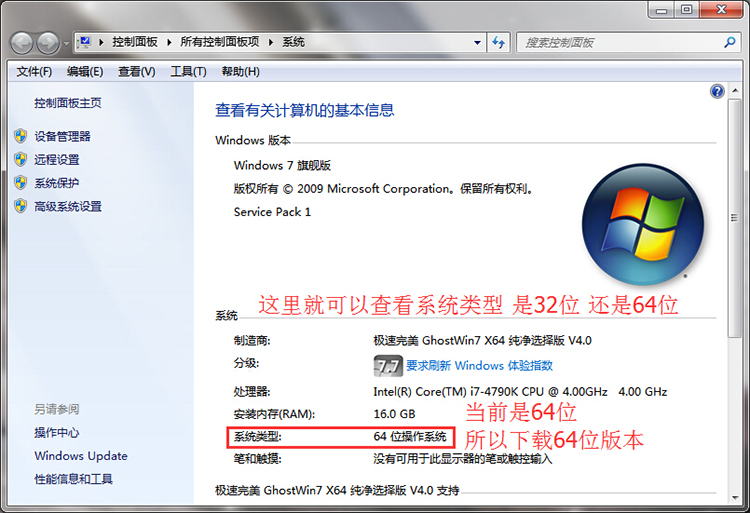
4、确定系统类型后,进入右面这个链接 → http://pan.baidu.com/s/1nu9nI1V 选择与操作系统相对应的EME版本进行下载
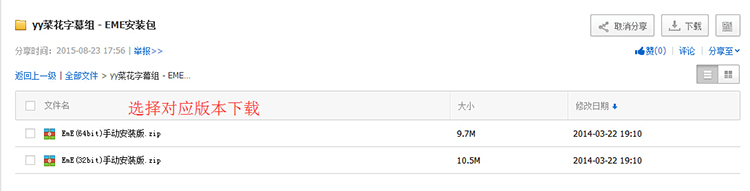
5、下载成功之后,将压缩包进行解压
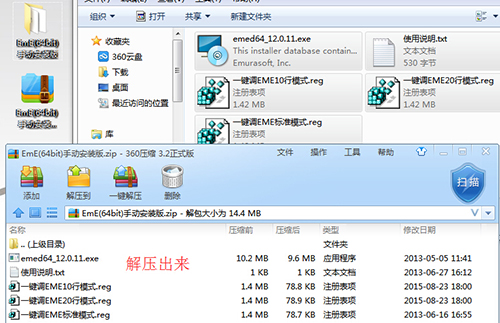
6、找到“emed64_12.0.11.exe”,双击,运行,开始安装
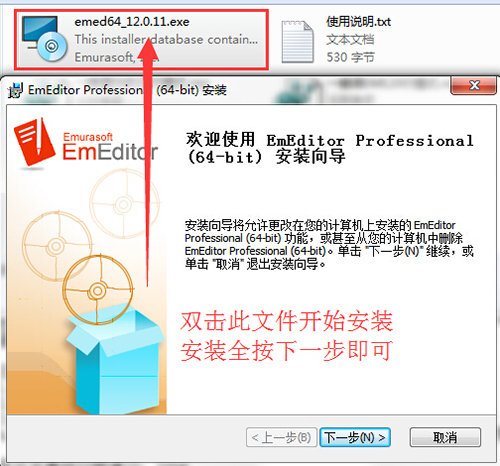
7、安装一直点击“下一步”即可,一直到如下图所示,选中“我接受许可协议中的条款(A)”,点击“下一步”
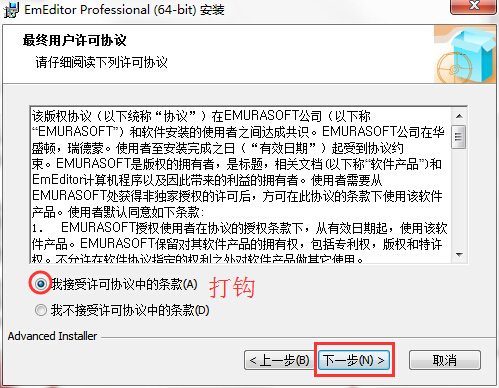
8、如下图,选择“典型”
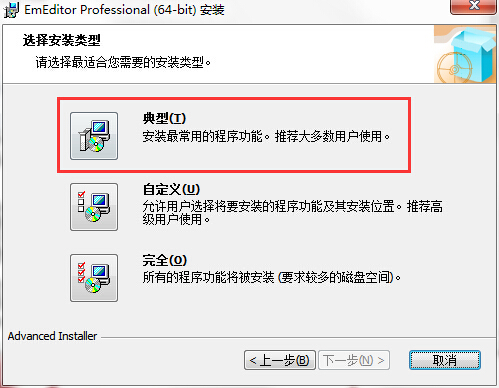
9、如下图所示,安装完成后,打开EME,过一会儿会弹出下图中的窗口,选中“不自动检查更新”,“下载文件夹”可自由选择
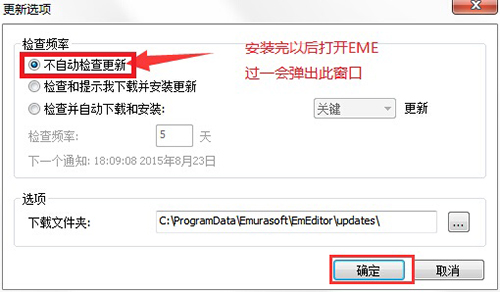
10、打开EME以后,会弹出下图中的窗口,点击“输入注册码”
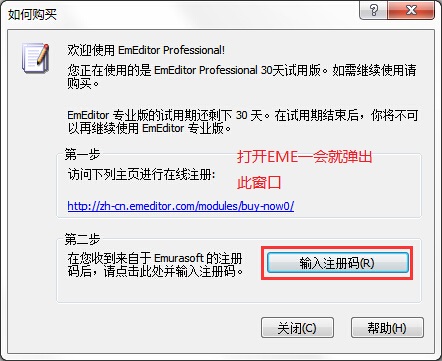
11、如下图所示,打开解压包中的“使用说明”,将“通用注册码”复制粘贴到弹出的“输入注册码”窗口中的“注册码中”,“用户名”可随意填写
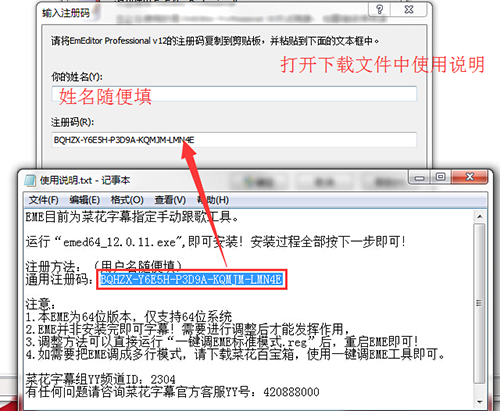
12、输入完成后,点击“确定”
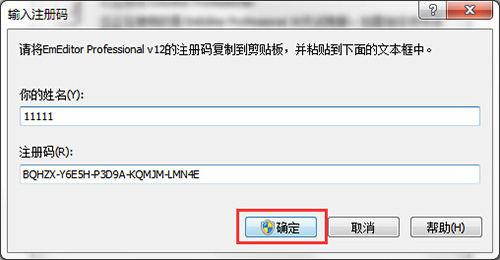
13、点击后会出现下图,即表示注册成功
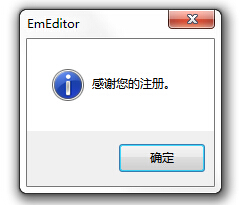
14、EME可以设置成下图中的3种模式,根据实际需要选择双击运行一键修改,需要重启EME方能生效